Apa yang dimaksud dengan Multiview di mimoLive?
Fitur Multiview memberikan gambaran umum yang komprehensif tentang sumber dan layer video Anda. Setiap proyek mimoLive menyertakan dua Multiview yang independen:
- Salah satunya terletak di kolom tengah dari jendela dokumen utama.
- Yang lainnya muncul sebagai jendela mengambangyang dapat diposisikan ulang secara bebas.
Multiview mengambang khususnya berguna untuk monitor eksternal, memungkinkan Anda untuk mengoptimalkan ruang kerja Anda dengan mendedikasikan layar terpisah untuk memantau sumber dan output.
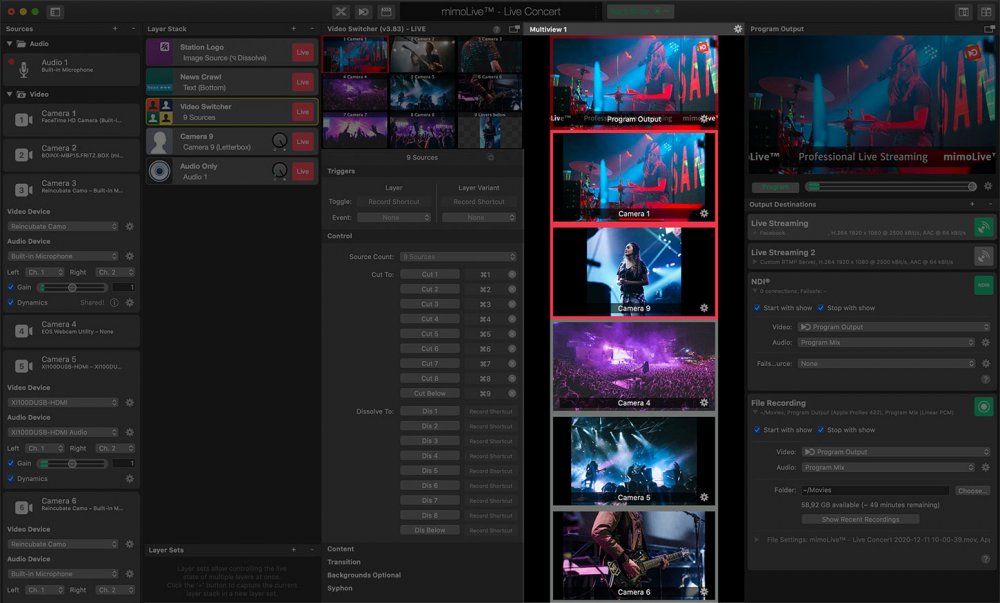
Mengaktifkan Multiviews
Jika Anda lebih suka menyimpan semuanya dalam satu jendela, Anda dapat mengaktifkan panel Multiview di jendela dokumen mimoLive:

- Klik tombol Tombol Multiview kiri terletak di sudut kanan atas toolbar jendela.
- Tindakan ini membuka kolom baru di antara kolom Tumpukan Lapisan dan Program Keluarmenampilkan Multiview.
The Program Keluar akan disembunyikan secara otomatis untuk memberikan ruang bagi Multiview karena Program Out merupakan bagian dari multiview secara default.
Atau, Anda dapat membuka jendela mengambang terpisah dengan Multiview independen:

- Klik tombol tombol Multiview kanan di bilah alat jendela.
Jendela mengambang ini dapat dipindahkan ke layar kedua, menawarkan cara yang fleksibel untuk memonitor sumber dan output video secara independen.
Gunakan Jendela Multitampilan Mengambang dalam Mode Layar Penuh pada Monitor Sekunder
Anda dapat memindahkan jendela ini ke tampilan sekunder dan mengalihkannya ke mode layar penuh dengan mengeklik tombol layar penuh berwarna hijau di sudut kiri atas jendela (standar macOS) untuk memaksimalkan visibilitas dan fokus. Hal ini sangat berguna di lingkungan ruang kontrol atau produksi langsung, di mana memantau beberapa sumber dengan jelas dan tanpa gangguan sangat penting.
Menyiapkan Multiview
Secara default, Multiview menampilkan empat sumber video, termasuk Program Out. Anda dapat menyesuaikan jumlah tampilan dan tata letaknya menggunakan ikon roda gigi aksi yang terletak di sudut kanan atas panel Multiview.
Tata Letak Otomatis
Apabila Multiview Layout diatur ke Otomatis, mimoLive secara dinamis menghitung ukuran dan posisi setiap tampilan untuk memanfaatkan ruang yang tersedia secara optimal. Mode ini memastikan bahwa semua sumber terlihat dengan jelas, berapa pun jumlah tampilan yang dipilih.
Pada menu pop-up Screen Count, pilih jumlah tampilan yang ingin Anda tampilkan di Multiview.
Mengaktifkan opsi First Screen Exposed akan memprioritaskan tampilan pertama. Tampilan ini akan selalu menempati bagian atas Multiview, membuatnya lebih besar dan lebih menonjol daripada yang lain. Ini sangat ideal untuk menyorot Program Out atau sumber penting lainnya.
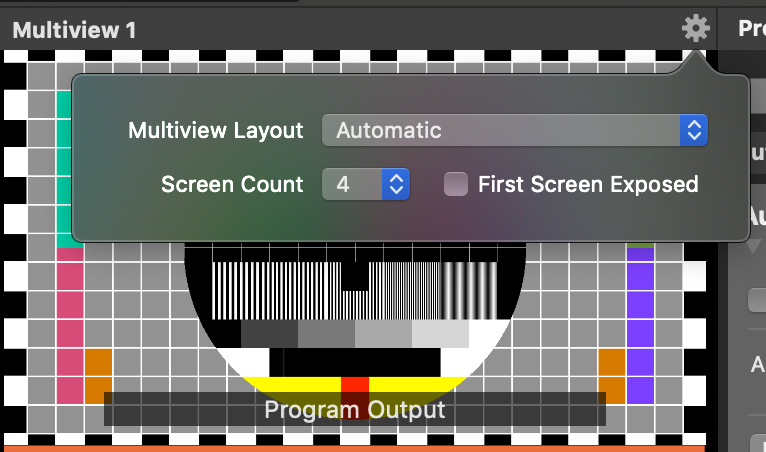
Menggunakan Preset Multiview
mimoLive menyediakan beberapa tata letak Multiview yang telah ditetapkan yang biasa digunakan dalam industri penyiaran. Preset ini menawarkan cara yang cepat dan nyaman untuk mengatur sumber video Anda untuk pemantauan yang optimal.
Untuk memilih preset:
- Klik tombol ikon roda gigi aksi di sudut kanan atas panel Multiview.
- Pilih tata letak dari menu Tata Letak Multiview menu.
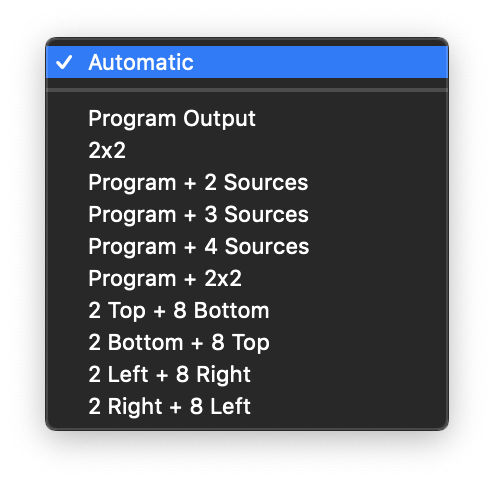
- Keluaran Program
- 2×2
- Program + 2 Sumber di bagian bawah
- Program + 3 Sumber di bagian bawah
- Program + 4 sumber di bagian bawah
- Program + 2 × 2
- 2 Atas + 8 Bawah
- 2 Bawah + 8 Atas
- 2 Kiri + 8 Kanan
- 2 Kanan + 8 Kiri
Contoh:
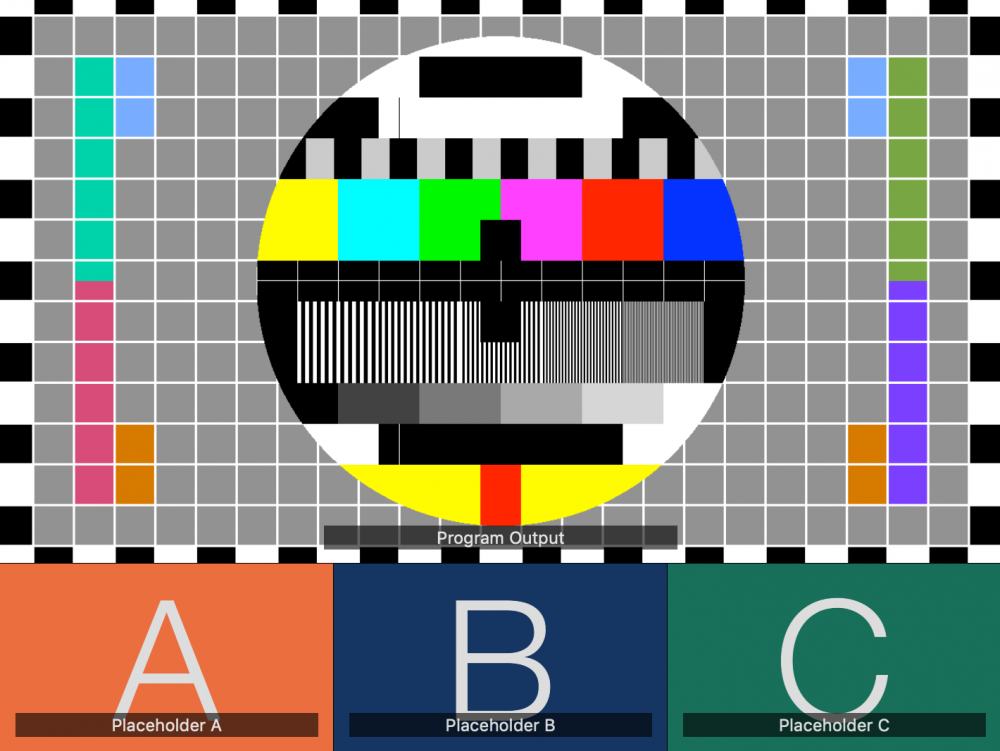
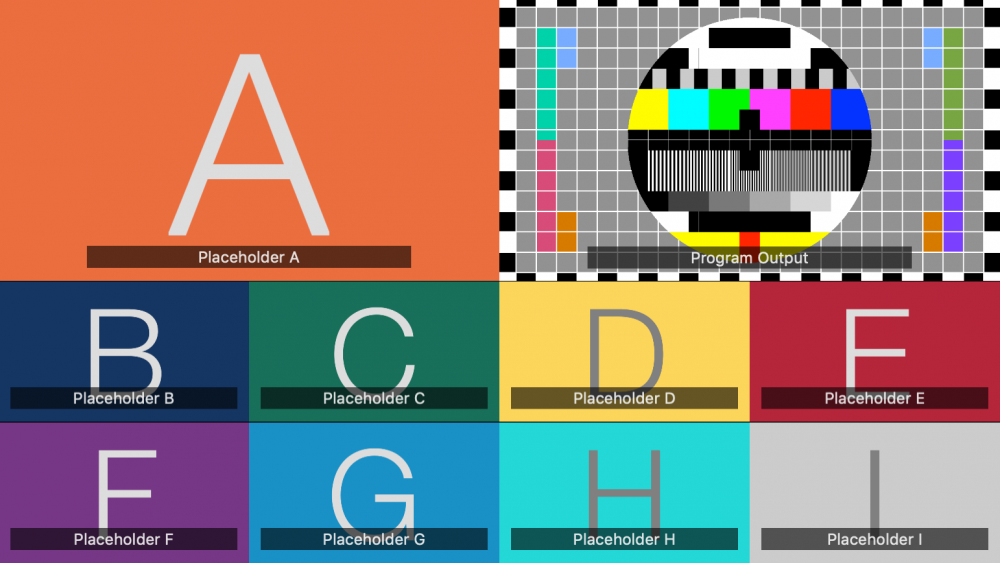
Mengubah Sumber Video di Multiview
Anda dapat dengan mudah menetapkan sumber video tertentu ke setiap tampilan di Multiview.
Ada dua cara untuk melakukan ini:
- Seret dan Jatuhkan
Cukup seret sebuah sumber dari menu Repositori Sumber dan letakkan pada tampilan yang diinginkan di Multiview. - Gunakan Menu Popup Lihat
Klik pada tombol label nama terletak di bagian bawah panel Multiview. Menu popup akan muncul, memungkinkan Anda memilih dari semua sumber video yang tersedia.
Metode penugasan yang fleksibel ini memungkinkan Anda menyesuaikan tata letak Multiview agar sesuai dengan kebutuhan produksi langsung Anda.
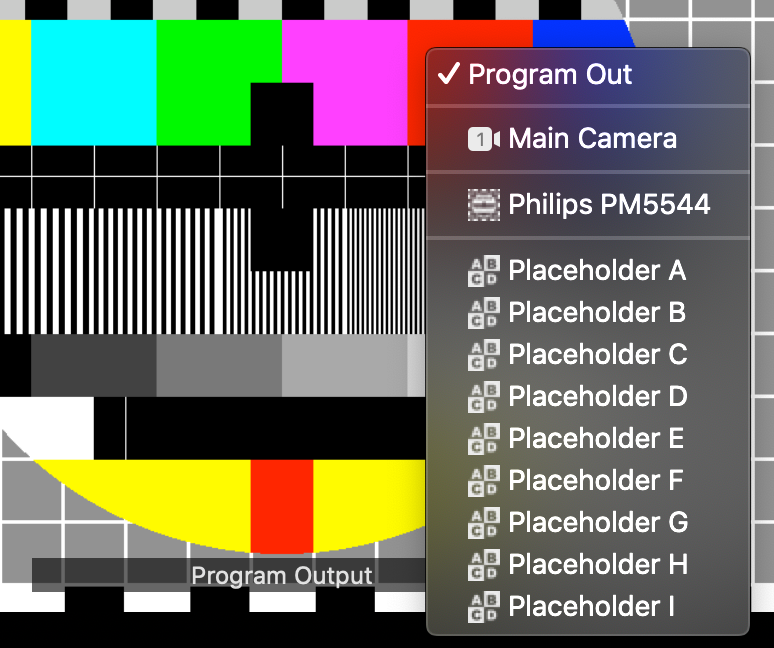
Program Out hanya dapat ditetapkan melalui tag nama di Multiview.
Karena Program Out tidak dapat diseret dari mana pun, maka harus ditetapkan dengan mengklik label nama di Multiview dan memilihnya dari menu popup.
Mengganti Sumber Video Tanpa Memilih Lapisan Pengalih Video
Dengan pengaturan ini, Anda dapat mengganti sumber video di layer Video Switcher secara langsung dari Multiview, bahkan jika layer tersebut sedang tidak dipilih di Layer Stack.
Hamparan Opsional di Multiview
Multiview dapat menampilkan informasi dan kontrol tambahan, tergantung pada kemampuan masing-masing sumber video:
Pengukur Audio
Audio Meter menampilkan level audio waktu nyata untuk sumber video-tetapi hanya jika sumber video tersebut memiliki perangkat audio yang ditetapkan secara langsung. Hal ini memberikan referensi visual yang cepat untuk memantau audio yang disematkan atau dilekatkan dari kamera atau sumber lain.
Status Penghitungan
Indikator Tally State sebagai pita di sekeliling tampilan menunjukkan apakah sumber video sedang tayang (merah) atau dalam pratinjau (kuning). Hal ini berguna untuk alur kerja produksi di mana umpan balik visual yang jelas membantu menghindari kesalahan pengalihan.
PTZ Kontrol
Jika sumber video mendukung fungsionalitas PTZ (Pan-Tilt-Zoom) melalui NDI®, kontrol PTZ dapat diaktifkan di Multiview. Hal ini memungkinkan Anda untuk menyesuaikan posisi kamera dan zoom secara langsung dari dalam mimoLive, menawarkan pembingkaian yang cepat dan tepat selama operasi langsung.

Posisi Preset
Di sudut kiri atas, Anda dapat mengakses tombol untuk mengingat kembali posisi preset untuk pan, tilt (miring), dan zoom. Anda dapat melakukan pra-konfigurasi posisi ini, menentukan berapa banyak tombol prasetel yang akan muncul di Sumber Video itu sendiri.
Dalam pengaturan perangkat video dari panel Sumber, Anda dapat menyesuaikan lebih lanjut posisi "Pan/Tilt/Zoom", mengganti nama posisi sesuai kebutuhan Anda, menyimpan posisi saat ini, atau menekan recall untuk memindahkan kamera ke posisi yang disimpan. Perintah simpan akan menimpa posisi terakhir yang disimpan.
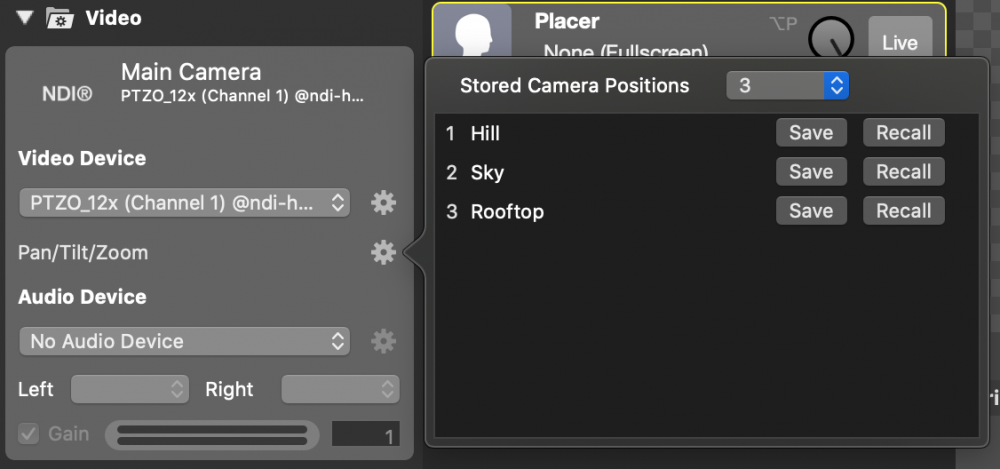
Kontrol Pand dan Kemiringan
Di sudut kanan atas sumber video, Anda akan menemukan tanda panah yang bersilangan. Mengklik dan menyeret pada area ini memungkinkan Anda untuk menggeser (bergerak secara horizontal) atau memiringkan (bergerak secara vertikal) kamera ke segala arah.
Kontrol Zoom
Untuk memperbesar atau memperkecil, cukup seret bilah bergaris di sudut kiri atas tampilan.
Menggabungkan Multiview dan Pengalih Video
Untuk memicu sumber di Layer Pengalih Video dengan mengeklik tampilan di Multiview, Anda harus memastikan bahwa Multiview menampilkan Sumber Video yang sama dengan yang dikonfigurasikan di layer Pengalih Video.
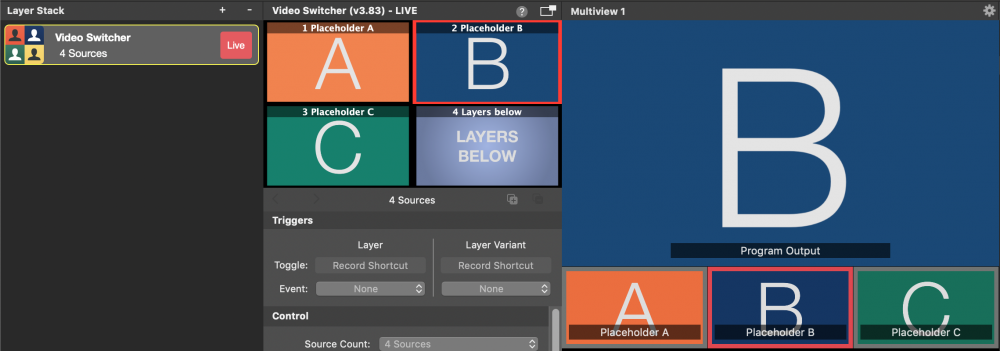
Pita merah pada Multiview menunjukkan sumber mana yang saat ini aktif dalam Program Out.
